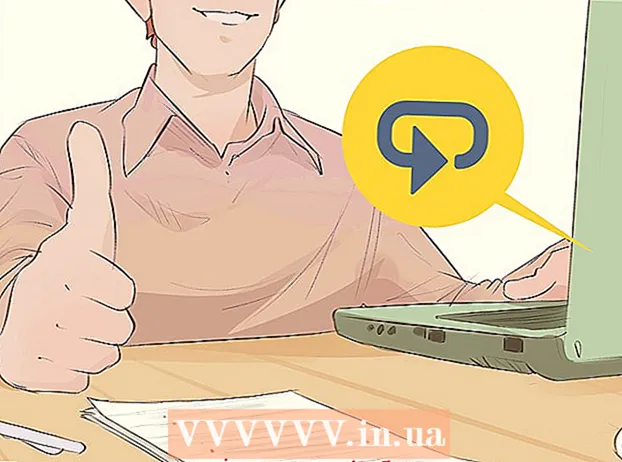Autore:
Helen Garcia
Data Della Creazione:
16 Aprile 2021
Data Di Aggiornamento:
26 Giugno 2024

Contenuto
Cambiare l'aspetto di Google Chrome può illuminare il Web e renderlo più divertente e personale. Per cambiare l'aspetto di Google Chrome, devi solo cambiare il design, che cambierà lo sfondo del browser. Se vuoi sapere come modificare l'aspetto di Google Chrome, segui i semplici passaggi di seguito.
Passi
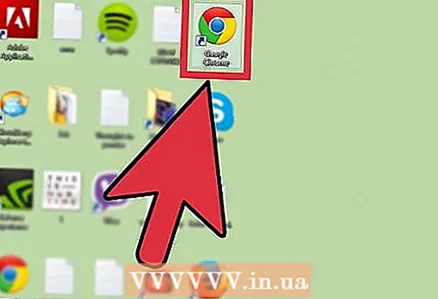 1 Apri Google Chrome.
1 Apri Google Chrome. 2 Vai alla Galleria dei temi di Google Chrome. Puoi arrivarci in tre modi:
2 Vai alla Galleria dei temi di Google Chrome. Puoi arrivarci in tre modi: - Clicca sul link.
- Seleziona "Chrome Web Store" sul lato destro della home page del browser e poi "Temi" nell'angolo in basso a sinistra.
- Fai clic sul menu di Google Chrome nell'angolo in alto a destra dello schermo, quindi seleziona "Impostazioni" e fai clic su "Ottieni temi" nella sezione "Aspetto".
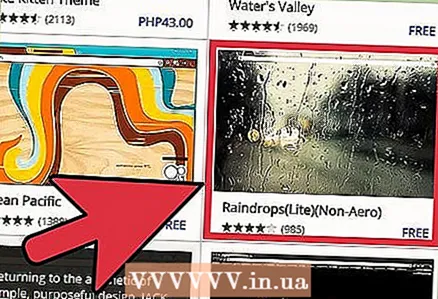 3 Scegli un disegno. Scorri tra le migliaia di opzioni e scegli quella che fa per te. Scegliere un look è facile e non costa denaro, e ci vuole un minuto per cambiare look ogni volta, così non ti prendi un grosso impegno.
3 Scegli un disegno. Scorri tra le migliaia di opzioni e scegli quella che fa per te. Scegliere un look è facile e non costa denaro, e ci vuole un minuto per cambiare look ogni volta, così non ti prendi un grosso impegno. - Fai clic sulla freccia nell'angolo in alto a sinistra dello schermo per ordinare i tuoi design per Popolare, Consigliati, Di tendenza o Valutazione.
- Puoi fare clic sul design stesso per saperne di più e vedere come apparirà sulla tua home page prima di accettare.
 4 Seleziona "Scegli tema". Questa opzione può essere trovata facendo clic su un tema per ingrandirlo e scegliendo "Scegli tema" nell'angolo in alto a sinistra dello schermo. Inoltre, puoi posizionare il cursore sull'icona del design e in basso apparirà un messaggio blu "Scegli tema". Cliccandoci sopra cambierai la visualizzazione del browser.
4 Seleziona "Scegli tema". Questa opzione può essere trovata facendo clic su un tema per ingrandirlo e scegliendo "Scegli tema" nell'angolo in alto a sinistra dello schermo. Inoltre, puoi posizionare il cursore sull'icona del design e in basso apparirà un messaggio blu "Scegli tema". Cliccandoci sopra cambierai la visualizzazione del browser.  5 Attendi il download dell'opera d'arte. Questo design verrà scaricato automaticamente sul tuo computer e diventerà la nuova skin del browser. Ora puoi utilizzare il divertente Google Chrome modificato.
5 Attendi il download dell'opera d'arte. Questo design verrà scaricato automaticamente sul tuo computer e diventerà la nuova skin del browser. Ora puoi utilizzare il divertente Google Chrome modificato.
Di che cosa hai bisogno
- Google Chrome
- Internet